Trên Win 10 sở hữu kho ứng dụng Windows Store nên cho phép bạn chặn ứng dụng không rõ nguồn gốc Win 10 vào máy tính. Tuy nhiên tính năng khá mới và không phải ai cũng hiểu để sử dụng. Để hiểu rõ hơn về chặn ứng dụng không rõ nguồn gốc Windows 10 bài viết sau sẽ giúp bạn hiểu thêm
Kho ứng dụng trên Windows 10 đang ngày càng phát triển manh, tuy vậy không phải ứng dụng nào cũng có mặt trên Win10 và không phải phần mềm nào cũng muốn liên kết với Win 10. Chính vì lý do đó mà có rất nhiều phần mềm ngoài Windows Store. Tuy nhiên nếu bạn chỉ sử dụng các tính năng cơ bản trên máy tính hay các phần mềm văn phòng thì không nên cài các ứng dụng, phần mềm từ bên ngoài. Chính lý do đó mà chúng ta nên chặn ứng dụng không rõ nguồn gốc Windows 10, chặn ứng dụng ngoài Windows Store đi.

Windows Store cũng khá là mượt mà, giao diện dễ dàng sử dụng nhưng đôi khi hay gặp lỗi. Nếu bạn gặp lỗi Windows Store bị crash trên Windows 10 thì tham khảo ngay tại đây, hướng dẫn sửa lỗi Windows Store bị crashtrên Windows 10 trước khi tham khảo các chặn ứng dụng không rõ nguồn gốc Windows 10, chặn phần mềm ngoài Windows Store trong bài viết này nhé.
Chặn ứng dụng không rõ nguồn gốc Windows 10,chặn phần mềm ngoài Windows Store
Bước 1: Để tìm hiểu cũng như cách chặn ứng dụng không rõ nguồn gốc Windows 10, chặn phần mềm ngoài Windows Store đầu tiên bạn phải mở Menu Start gõ "settings " và truy cập vào phần Windows Settings .
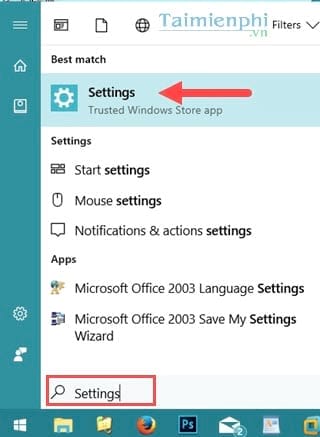
Bước 2: Trong Windows settings lựa chọn tiếp phần Apps - Uninstall, defaults, optional features.

Bước 3: Tiếp tục chọn App & features nơi quản lý toàn bộ các ứng dụng, phần mềm cài đặt trong Windows 10.

Bước 4: Trong App & features bạn sẽ thấy có phần đầu tiên là Installing Apps , ở đây có một tích chọn sẵn là Allow apps from anywhere - chấp nhận cài ứng dụng, phần mềm từ bất cứ đâu. Hãy click vào và thay đổi lựa chọn nhé.

Bước 5: Ở đây có 2 sự lựa chọn cho bạn là Warn me before installing apps from outside the Store và Allow apps from the Store only .

- Với Warn me before installing apps from outside the Store : Chỉ cho phép cài đặt phần mềm bên ngoài khi đã có sự đồng ý của bạn. Hệ thống sẽ tự động cảnh báo khi bạn cài đặt phần mềm không nằm trong Windows Store.
- Với Allow apps from the Store only : Khi bạn lựa chọn này, điều đó có nghĩa bạn đã chặn ứng dụng không rõ nguồn gốc Windows 10, chặn phần mềm ngoài Windows Store.
Bước 6: Nếu lựa chọn Allow apps from the Store only thì đồng nghĩa với việc bạn đã chặn ứng dụng không rõ nguồn gốc Windows 10, chặn phần mềm ngoài Windows Store. Nhưng nếu bạn lựa chọn Warn me before installing apps from outside the Store thì mỗi khi cài phần mềm bên ngoài sẽ có thông báo như dưới đây:

Với thông báo này bạn có 3 sự lựa chọn tiếp theo:
- Get apps from Store: Không cài ứng dụng, phần mềm đõ nữa và tìm phần mềm thay thế trong Windows Store.
- Install anyway: bất chấp các thông báo và tiếp tục cài phần mềm từ bên ngoài vào.
- Open settings: Thiết lập lại cài đặt chặn ứng dụng không rõ nguồn gốc Windows 10, chặn phần mềm ngoài Windows Store của bạn.
Như vậy là bạn đã hiểu thêm một phần về việc chặn ứng dụng không rõ nguồn gốc Windows 10, chặn phần mềm ngoài Windows Store rồi phải không. Đây là một trong những tính năng giúp ích cho bạn khi sử dụng Windows 10 tránh khỏi các phần mềm độc hại nếu bạn không phải là người rành về máy tính.
https://thuthuat.taimienphi.vn/cach-chan-nhung-ung-dung-khong-ro-nguon-goc-tren-windows-10-22993n.aspx
Sử dụng các ứng dụng, phần mềm trong Windows Store sẽ giúp bạn đơn giản hóa rất nhiều quá trình cài đặt cũng như gỡ ứng dụng Windows Store, do đó nếu không phải là người rành về máy tính thì Taimienphi.vn khuyến khích bạn chỉ nên xài phần mềm trên Windows Store hoặc các phần mềm từ Taimienphi.vn để đảm bảo an toàn nhất cho bạn nhé.